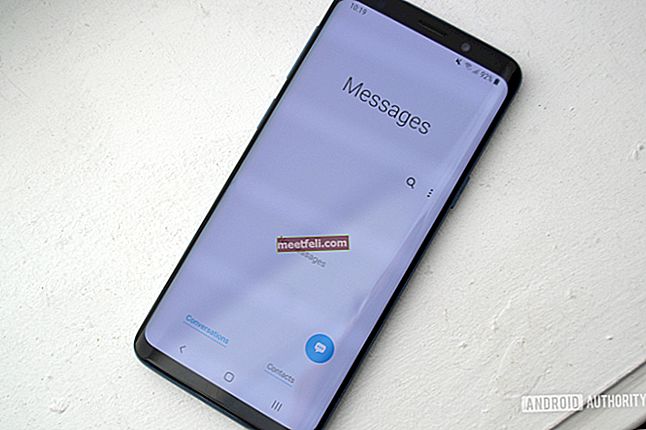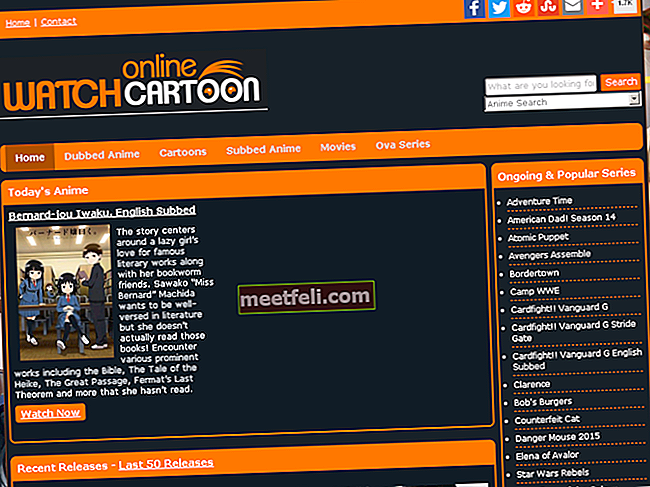Samsung Galaxy S3 antogs snabbt av användarna på grund av dess fantastiska funktioner och prestanda. Även om många människor aldrig upplevt några problem med den här enheten, klagade andra på några buggar och fel. Vissa ägare av enheten rapporterade ett problem med att säga att Samsung Galaxy S3 har fastnat i nedladdningsläget och vad de än gör kan de inte ansluta till Odin3. En användare sa att hans Galaxy S3 fungerade bra, men plötsligt stängdes telefonen av och startades om själv. Efter att telefonen har slagits på dyker det upp en svart skärm med android-symbolen som säger "nedladdning, stäng inte av." Det betyder att din Samsung Galaxy S3 är mjuk.
Några av förekomsten av Galaxy S3 Soft-tegelstenar är:
- Din telefon sitter fast vid logotypen.
- Din telefon startar om igen av sig själv.
- Din Samsung Galaxy kan också vara mjuk murad av en skadad firmware.
- Du försökte blinka en anpassad ROM som gick fel.
Hur får du veta om din Galaxy är mjuk tegel?
När du kan gå in i nedladdningsläget har du en enhet som slås på minst halvvägs. Det betyder att din enhet är mjuk murad och den kan repareras.
Hur får du veta om din Samsung Galaxy-enhet är hårdbrickad?
Om du inte kan gå in i nedladdningsläge eller återställningsläge eller om din telefon inte kan starta alls, betyder det att din Samsung Galaxy är hårt murad och chansen att reparera den själv är mycket låg.
Se även: Effektiva tips om hur du påskyndar långsam Android-telefon
Lösningen för Samsung Galaxy S3 sitter fast på skärmen för nedladdningsläge
Normalt fastnar Samsung Galaxy S3 på skärmen för nedladdningsläge på grund av en dålig uppdatering, skadad firmware eller en anpassad ROM som blinkar har gått fel. För att avsluta detta nedladdningsläge, dra bara ur batteriet från telefonen, vänta några sekunder och sätt tillbaka det. När du har satt i batteriet och startat telefonen ansluter du det till din dator och när det är startat helt, kontrollera om du har rätt drivrutin installerad på din dator. Om telefonen ansluts och kommer upp som en lagringsenhet, har din telefon rättats och ditt problem är löst.
Men om telefonen inte gör någonting måste du ladda ner Kies. Samsung Kies innehåller de drivrutiner som krävs för att telefonen ska kunna kommunicera med datorn.

forums.androidcentral.com
Ibland kan uppgradering av din Samsung Galaxy S3 till den senaste firmware lösa problemet. Läs därför detta inlägg: Så här uppdaterar du Samsung Galaxy S3 till Android 4.4 KitKat
Om du planerar att bli en flash-lager-ROM, gör en liten undersökning om hur man flashar lager Rom Via Odin.
Här är några steg som du behöver göra för att få 4.2.2 på din Samsung Galaxy S3.
Steg som ska följas:
- Kontrollera först att din Samsung Galaxy S3 är laddad till minst 60%. Denna metod är tillämplig för Galaxy GT-I9305.
- Säkerhetskopiera sedan din Samsung Galaxy. Det finns flera sätt att skapa en säkerhetskopia av din telefon. Följ stegen nedan för att skapa en säkerhetskopia.
- Ett av de bästa alternativen är att använda Samsungs helt egna Kies-programvara som vi normalt använder för att uppdatera mjukvaran för våra Galaxy-enheter.
- Det andra sättet att skapa en säkerhetskopia av enheten är med ditt Google-konto. Gå till Inställningar> Allmänt> Säkerhetskopiering och återställning och det ger två alternativ som heter säkerhetskopiera mina data och automatiska återställningar. Se till att dessa alternativ är markerade genom att trycka på kryssrutan bredvid dem och det säkerhetskopierar detaljer som Wi-Fi-lösenord, appdata, Google-inställningar och bokmärken automatiskt till Google-servern så att de kan hämtas igen om något fel händer enhet.

- Ett annat sätt att skapa säkerhetskopiering är att använda Samsung-konto. Gå till Application> Settings> User and backup> Account och kontrollera om du är inloggad med ditt Samsung-konto. Om alternativet är aktiverat synkroniserar det kontakter, kalender och internetinställningar till Samsung-kontot.
3. När du är klar med säkerhetskopian får du root-åtkomst. (FRIVILLIG)
4. Nästa Ladda ner anpassad firmware
5. Ladda ner Odin.
6. Extrahera zip-filen för firmware
7. Öppna Odin.exe
8. Nu måste du ta telefonen till nedladdningsläge. Koppla bort din telefon från datorn. Håll ned Volym ned + Ström + Hem-knappen helt och hållet.
9. Tryck på volym upp-knappen för att fortsätta
10. Anslut din Galaxy S3 till datorn, på Odin ser du ett tillagt meddelande.
11. Klicka på knappen (AP, OR, PDA för den senare versionen) och klicka på bläddra efter den inbyggda programvarufilen (Mycket viktigt - Se till att rutan för ompartition inte är markerad).

howtorootmobile.com
12. Slutligen kommer din telefon att bli blinkad, med ett statuspass längst upp till vänster. Men om du ser fel, koppla sedan ur telefonen, dra ut batteriet och upprepa detta steg igen.
När du har slutfört blinkningen av lager-ROM-enheten startar din telefon om automatiskt och du kommer på startskärmen igen. Om du blinkar en ROM raderas all data från din enhet så att du måste återställa all data som är lagrad på din enhet när du har fastställt att din Samsung Galaxy S3 fungerar som förväntat.